Bedienungsanleitung Refa-Work > Hauptfenster
Inhalt
Die Bedienoberfläche
Bei dem Programmstart sehen Sie das Programmfenster wie unten abgebildet.
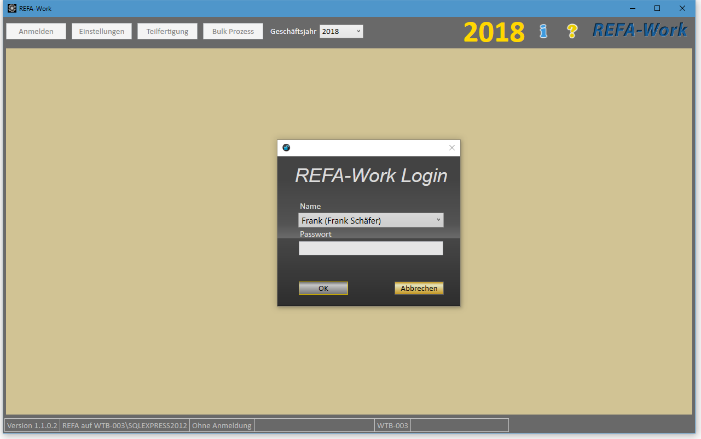
Nach erfolgter Anmeldung werden die Bedienelemente aktiviert.
Im Folgenden lernen Sie die einzelnen Elemente und deren Bedeutung kennen:

Oben von links nach rechts sehen Sie folgende Steuerelemente:
- „Abmelden“ - Mit diesem Button können Sie sich abmelden, beispielweise damit sich ein anderer Benutzer, mit seinen Berechtigungen, anmelden kann.
- „Einstellungen“ – Dieser Button schaltet das Bearbeitungsfenster für die Grunddatenpflege ein bzw. aus.
- „Teilfertigung“ – Dieser Button schaltet das Bearbeitungsfenster für die Datenpflege der Arbeits- und Fertigungspläne ein bzw. aus.
- „Bulk-Prozess“ – Dieser Button schaltet das Bearbeitungsfenster für die Datenpflege der Bulkprozessmatrix ein bzw. aus.
- „Geschäftsjahr“ – In dieser Auswahlbox können Sie das zu bearbeitende Geschäftsjahr auswählen.
- „2017“ - Das aktuell gewählte GJ wird hier in Signalfarbe angezeigt.
- „i“ – Mit Klick auf das i können Sie die Programm-informationen aufrufen.
- „?“ – Mit dem Fragezeichen rufen Sie dieses Benutzerhandbuch auf.
| Hinweise Der An- / Abmeldebutton ändert seine Beschriftung je nachdem ob Sie an- oder abgemeldet sind. Die gelben Buttons schalten auch das jeweils andere Bearbeitungsfenster aus. |
folgende Informationen:
- Die Version des Clients
- Die Datenbankverbindung
- Der angemeldete User
- Die Berechtigungen des angemeldeten Users
- Der Name des Rechners auf dem der Client läuft.
Anmeldung
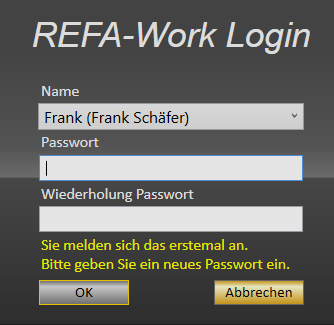
Erste Anmeldung
Das Anmeldefenster zeigt bei der ersten Anmeldung und immer dann wenn das Passwort zurückgesetzt wurde die obige Darstellung. Gegebenenfalls müssen Sie ihren Namen aus der Liste auswählen. Geben Sie nun ein Passwort Ihrer Wahl ein und wiederholen Sie es. Mit Klick auf „OK“ werden die Passworteingaben verglichen. Stimmen die Passwörter überein erfolgt die Anmeldung, sonst erhalten Sie einen entsprechenden Hinweis.
Folgende Anmeldungen
Wenn Sie sich wiederholt anmelden, müssen Sie nur Ihren Namen auswählen und das Passwort eingeben. Wenn Sie sich auf Ihrem Rechner einloggen sollte Ihr Name automatisch ausgewählt werden, so dass nur die Passworteingabe erforderlich ist.
Passwort vergessen
Wenn Sie Ihr Passwort vergessen haben, kann dieses von einem Administrator zurückgesetzt werden. Bei der nächsten Anmeldung können Sie dann ein neues Passwort vergeben.
HINWEISE
Ein Administrator kann Ihnen ihr vergessenes Passwort nicht nennen, da er selber keinen Zugriff auf diese Information hat. Selbst mit direktem Zugriff auf die Datenbank kann das Passwort nicht gelesen werden, da es immer verschlüsselt hinterlegt wird.
Bei der Eingabe des Pass-wortes wird die Groß- / Kleinschreibung berück-sichtigt.
Versuchen Sie sich auf ihrem eigenen Rechner, unter ihrem Windows-Account in Refa-Work anzumelden und Ihr Name wird nicht automatisch ausgewählt, dann ist Ihr Windows-Account nicht korrekt im Benutzerkonto von Refa-Work angegeben.
Anstatt mit der Maus auf den Button OK zu klicken können Sie auch einfach die Return-Taste auf der Tastatur nutzen.